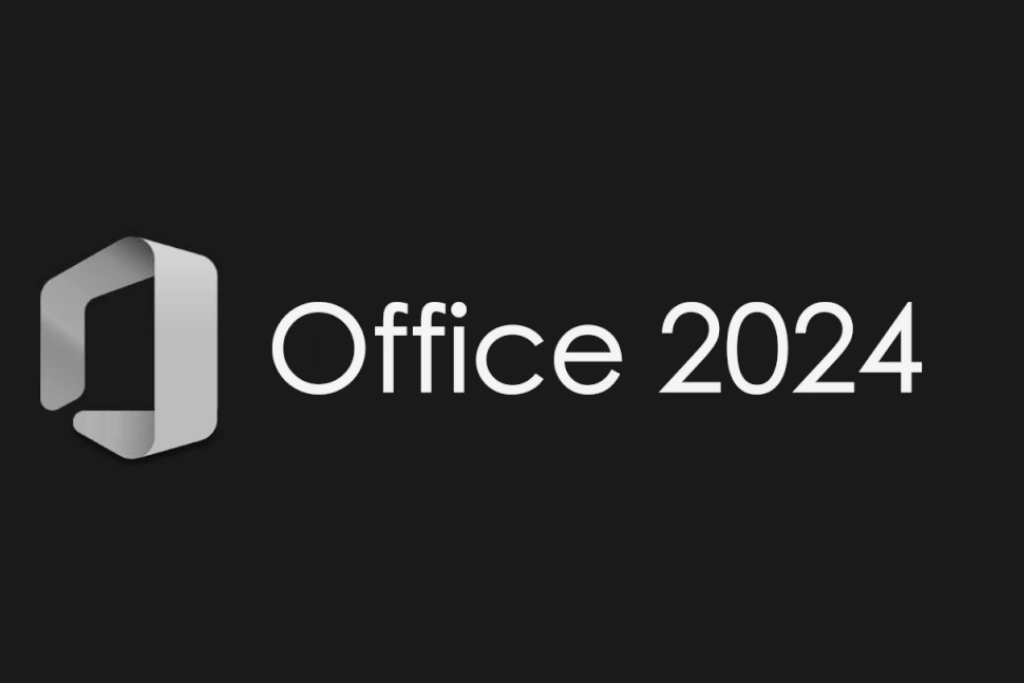آموزش نصب آفیس 2024؛ راهنمای جامع، ساده و قدمبهقدم برای همه کاربران
آموزش نصب آفیس 2024 بهصورت گامبهگام و ساده برای همه کاربران. یاد بگیرید چگونه آفیس 2024 را دانلود، نصب و فعال کنید و از امکانات جدید آن بهرهمند شوید.

مایکروسافت با عرضهی آفیس 2024 نشان داد که همچنان در زمینه نرمافزارهای اداری، بیرقیب است. مجموعهای که شامل ورد، اکسل، پاورپوینت، اوتلوک و چند برنامه دیگر است و تقریباً هیچ کاربر ویندوز یا مک از آن بینیاز نیست. در این مقاله قصد داریم به زبان ساده و با جزئیات کامل، آموزش نصب آفیس 2024 را بررسی کنیم تا اگر تا امروز با نسخههای قبلی کار کردهاید یا تازه قصد دارید این نرمافزار را نصب کنید، با هیچ ابهامی مواجه نشوید. این مطلب بهصورت آموزشی نوشته شده تا هر کاربر، چه مبتدی و چه حرفهای، بتواند بدون خطا آفیس 2024 را روی سیستم خود نصب کند. فراموش نکنید تنها با خرید لایسنس قانونی آفیس 2024 میتوانید به صورت مستمر و با دریافت آپدیت های مایکروسافت از این نرم افزار استفاده کنید.
چرا باید آفیس 2024 را نصب کنیم؟
در نگاه اول شاید فکر کنید آفیس 2021 یا 2019 همچنان پاسخگوی نیاز شما هستند، اما مایکروسافت در آفیس 2024 تغییراتی ایجاد کرده که تجربه کار را متحول میکند. از رابط کاربری هوشمند گرفته تا هماهنگی بهتر با ویندوز 11 و افزایش سرعت اجرای برنامهها، همه چیز در این نسخه بهینه شده است. امکانات جدید در ورد، قابلیتهای هوش مصنوعی در اکسل و ابزارهای طراحی مدرن در پاورپوینت، دلایلی هستند که کاربران را به نصب آفیس 2024 ترغیب میکنند.
قبل از نصب آفیس 2024 چه باید بدانید؟
قبل از اینکه آموزش نصب آفیس 2024 را شروع کنیم، باید مطمئن شوید سیستم شما با این نسخه سازگار است. برای اجرای روان این نرمافزار، حداقل به ویندوز 10 یا 11، پردازنده 64 بیتی، حداقل 4 گیگابایت رم و 10 گیگابایت فضای خالی در حافظه نیاز دارید. نکته مهم دیگر، تفاوت بین نسخههای 32 و 64 بیتی است. اگر سیستم شما قدیمیتر است یا هنوز از نسخه 32 بیتی ویندوز استفاده میکنید، باید نسخه مناسب آفیس را دانلود کنید. کاربران مک نیز باید macOS Monterey یا نسخههای جدیدتر را در اختیار داشته باشند.
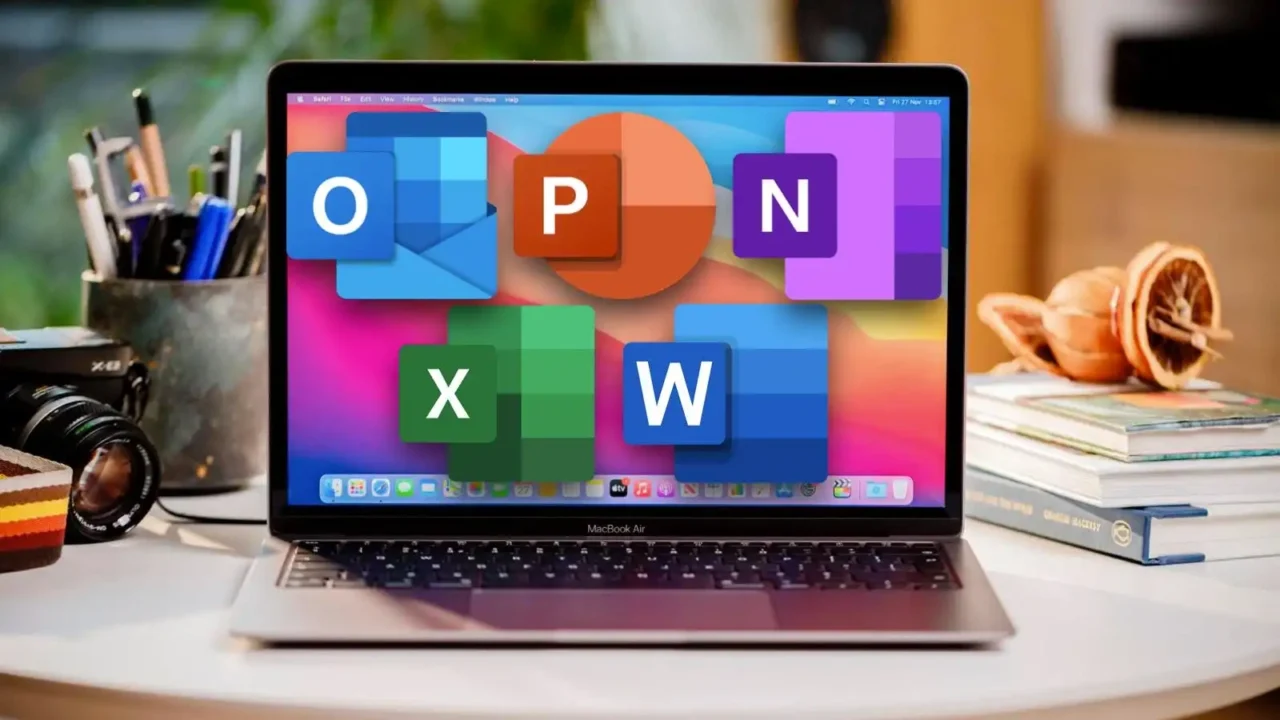
دانلود و آمادهسازی فایل نصب آفیس 2024
برای شروع فرآیند نصب، اولین قدم دانلود فایل نصب آفیس 2024 است. بسیاری از کاربران تصور میکنند فقط کافی است روی هر لینکی کلیک کرده و فایل را دریافت کنند، اما نکته مهم اینجاست که نسخهی آفیس باید از منبع معتبر تهیه شود تا در طول نصب یا فعالسازی دچار خطا نشود. فایل نصب آفیس 2024 معمولاً با فرمت ISO یا Setup ارائه میشود و حجم آن بین 3 تا 5 گیگابایت است، بنابراین قبل از شروع، مطمئن شوید که فضای کافی روی درایو سیستم دارید. همچنین اتصال اینترنت پایدار نقش مهمی در دانلود موفق دارد، بهخصوص اگر از نسخه آنلاین استفاده میکنید. بهتر است هنگام دانلود، برنامههای مدیریت دانلود را غیرفعال کنید تا فایل ناقص ذخیره نشود. بعد از پایان دانلود، فایل را از حالت فشرده خارج کرده و بررسی کنید که همه پوشهها و فایلها کامل هستند. در نهایت با دوبار کلیک روی فایل setup.exe وارد مرحلهی نصب میشوید. این مرحله ساده است اما پایهی کل فرآیند نصب به شمار میرود، چون هر خطا یا نقصی در فایل دانلودشده میتواند باعث شکست نصب در مراحل بعدی شود.
آموزش گامبهگام نصب آفیس 2024
فرایند نصب بسیار ساده است. پس از اجرای فایل Setup، پنجرهای با عنوان Microsoft Office Installer باز میشود. در این مرحله باید مشخص کنید که میخواهید همه برنامهها نصب شوند یا فقط موارد دلخواه مثل ورد و اکسل. سپس محل نصب را انتخاب کرده و روی گزینه Install کلیک کنید. نصب ممکن است چند دقیقه طول بکشد. بعد از اتمام نصب، سیستم را یک بار راهاندازی مجدد کنید. با اجرای ورد یا هر نرمافزار دیگر، فرآیند فعالسازی آغاز میشود.
آموزش فعالسازی آفیس 2024 بعد از نصب
در آموزش نصب آفیس 2024، یکی از مهمترین مراحل فعالسازی است. مایکروسافت برای استفاده کامل از امکانات آفیس، نیاز به فعالسازی دارد. شما میتوانید با وارد کردن Product Key معتبر یا ورود به حساب کاربری مایکروسافت خود این کار را انجام دهید. اگر بعد از نصب پیامی مبنی بر نیاز به فعالسازی مشاهده کردید، روی گزینه Activate کلیک کرده و مراحل را دنبال کنید. این فرآیند معمولاً کمتر از چند دقیقه زمان میبرد.
رفع مشکلات و ارورهای رایج هنگام نصب آفیس 2024
گاهی ممکن است نصب آفیس 2024 با خطا روبهرو شود. یکی از رایجترین ارورها مربوط به نسخههای قبلی آفیس است که هنوز روی سیستم نصب هستند. در این حالت باید نسخه قدیمی را از طریق Control Panel حذف کنید. ارور دیگر زمانی رخ میدهد که اینترنت شما هنگام نصب قطع شود. توصیه میشود برای اطمینان از نصب کامل، سیستم را به اینترنت پایدار متصل نگه دارید. اگر پیغامهایی مانند “Product Key not valid” دیدید، بهمعنای وارد کردن کلید نادرست است و باید مجدداً بررسی شود.
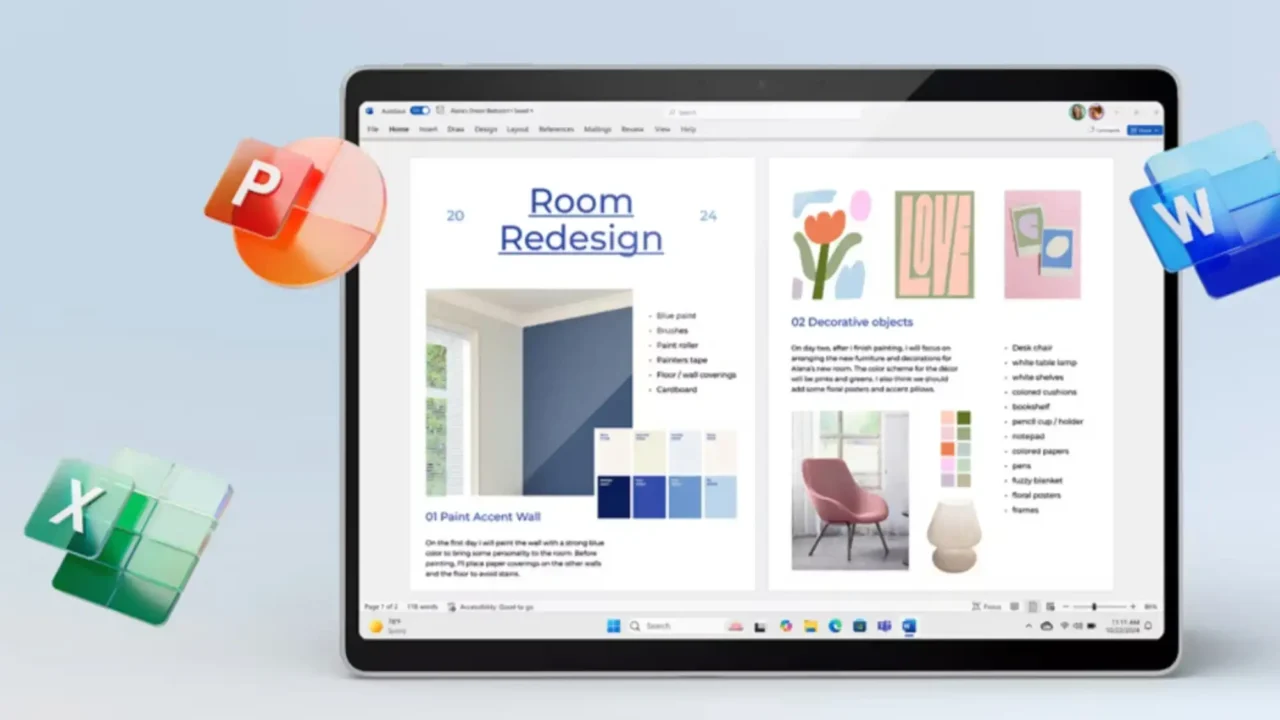
نکات مهم قبل از نصب آفیس 2024
قبل از شروع نصب آفیس 2024، رعایت چند نکته ساده اما کلیدی میتواند تجربهای بدون دردسر و روان را برای شما تضمین کند. اول از همه، بررسی کنید که سیستم شما حداقل نیازمندیهای سختافزاری و نرمافزاری آفیس 2024 را دارد؛ شامل پردازنده 64 بیتی، حداقل 4 گیگابایت رم، 10 گیگابایت فضای خالی و نسخه ویندوز 10 یا 11. نکته بعدی، تهیه نسخه معتبر فایل نصب است تا در طول نصب یا فعالسازی با ارور مواجه نشوید. پیش از شروع بهتر است نسخههای قبلی آفیس که روی سیستم نصب هستند را بررسی کرده و در صورت نیاز حذف کنید تا تداخل ایجاد نشود. همچنین از فایلها و پروژههای مهم خود نسخه پشتیبان تهیه کنید، چرا که نصب گاهی نیاز به ریستارت سیستم دارد و ممکن است تغییراتی روی مسیرهای پیشفرض ایجاد شود. اگر قصد دارید برنامههای اضافی را نصب نکنید، در مراحل بعدی میتوانید گزینه نصب سفارشی را انتخاب کرده و فقط برنامههای ضروری مانند ورد و اکسل را فعال کنید. در نهایت، سیستم خود را به برق متصل کنید و اتصال اینترنت را بررسی کنید تا در طول نصب، فرآیند قطع نشود و نصب بدون مشکل انجام شود. رعایت این نکات ساده باعث میشود آموزش نصب آفیس 2024 برای شما تجربهای کاملاً روان و موفقیتآمیز باشد.
تفاوت نصب آفیس 2024 با نسخههای قبلی
نصب آفیس 2024 نسبت به نسخههای قبلی، مانند آفیس 2019 یا 2021، چند تفاوت جزئی اما کاربردی دارد که تجربه کاربری را سادهتر و سریعتر میکند. یکی از مهمترین تغییرات، رابط کاربری Installer است که مایکروسافت آن را بهینه کرده و مراحل نصب را قابل فهمتر کرده است؛ به طوری که حتی کاربران تازهکار بدون نیاز به راهنمای پیچیده میتوانند مجموعه آفیس را نصب کنند. در نسخههای قبلی، بعضی گزینهها نیاز به تنظیمات دستی داشتند، اما در آفیس 2024 تقریباً همه چیز بهصورت خودکار تنظیم میشود و فقط کافی است مسیر نصب و برنامههای مورد نظر خود را انتخاب کنید. همچنین سرعت نصب در نسخه 2024 به دلیل بهینهسازیهای داخلی سریعتر شده و زمان انتظار کاهش یافته است. نسخه جدید همچنین بهبودهایی در فعالسازی دارد و با استفاده از Product Key یا حساب مایکروسافت، فرآیند فعالسازی روانتر و بدون ارور انجام میشود. علاوه بر این، آفیس 2024 هماهنگی بهتری با ویندوز 11 دارد و اگر از ویندوز 10 استفاده میکنید، نسخه 64 بیتی بهینهتر اجرا میشود. این تغییرات کوچک اما کلیدی باعث میشود نصب آفیس 2024 نسبت به نسخههای قبلی سریعتر، راحتتر و بدون دردسر باشد و کاربران تجربهای مدرن و روان از مجموعه نرمافزاری خود داشته باشند.
نصب آفیس 2024 روی ویندوز 10 و 11
نصب آفیس 2024 روی ویندوز 10 و 11 تقریباً مشابه است، اما چند نکته کوچک باعث میشود فرآیند روانتر و بدون خطا انجام شود. ابتدا مطمئن شوید که سیستم شما بهروز است و آخرین نسخه بهروزرسانیهای ویندوز نصب شده باشد. این موضوع از بروز ارورهای ناسازگاری هنگام نصب جلوگیری میکند. برای شروع، فایل نصب آفیس 2024 را از منبع معتبر دانلود کرده و پس از بررسی کامل، روی فایل setup.exe دوبار کلیک کنید. در مرحله انتخاب برنامهها، میتوانید همه برنامهها یا فقط موارد مورد نیاز مانند ورد و اکسل را نصب کنید تا فضای کمتری مصرف شود. نصب روی ویندوز 11 ممکن است کمی سریعتر انجام شود و مزیت استفاده از حالت Dark Mode و هماهنگی بهتر با Taskbar جدید را به همراه دارد، اما روی ویندوز 10 نیز عملکرد نرمافزار کاملاً پایدار است. پس از پایان نصب، سیستم را ریستارت کنید تا تغییرات اعمال شوند و سپس اولین برنامه آفیس خود، مثلاً ورد، را باز کنید تا فرآیند فعالسازی آغاز شود. رعایت این مراحل ساده باعث میشود آموزش نصب آفیس 2024 روی هر دو نسخه ویندوز، بدون خطا و سریع انجام شود.
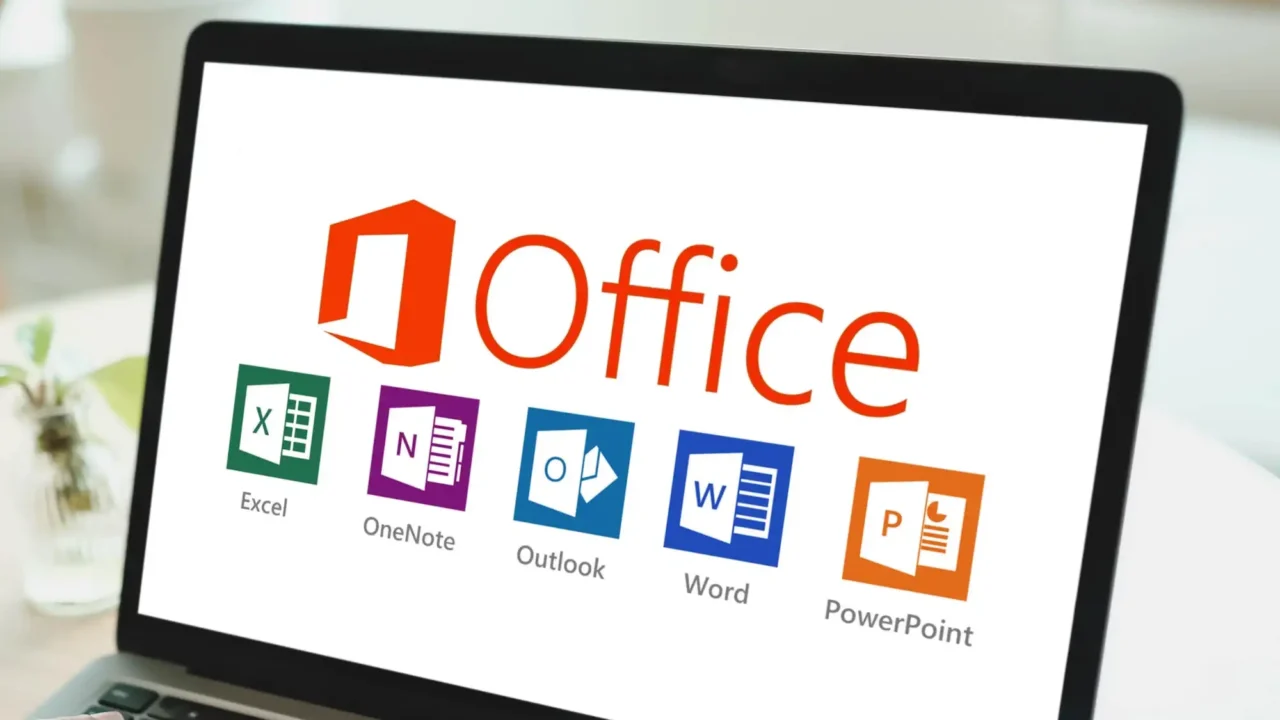
آموزش نصب آفیس 2024 نسخه 32 و 64 بیتی
آموزش نصب آفیس 2024 نسخه 32 و 64 بیتی بسیار ساده است، اما انتخاب نسخه مناسب نقش مهمی در عملکرد نرمافزار دارد. اولین نکته این است که باید بررسی کنید سیستم شما از نسخه 64 بیتی پشتیبانی میکند یا خیر. اگر پردازنده و ویندوز شما 64 بیتی هستند و حافظه رم کافی دارید، نسخه 64 بیتی گزینه بهتری است، چرا که میتواند فایلها و دادههای بزرگ را سریعتر پردازش کند و برنامهها با پایداری بیشتری اجرا شوند. نسخه 32 بیتی برای سیستمهای قدیمی یا کامپیوترهایی با رم کمتر مناسب است و همچنان تمام قابلیتهای اصلی آفیس را ارائه میدهد.
پس از انتخاب نسخه مناسب، فایل نصب را اجرا کنید و در مرحله انتخاب نسخه، گزینه 32 یا 64 بیتی را مشخص کنید. اگر فایل نصب شامل هر دو نسخه باشد، معمولاً برنامه بهطور خودکار نسخه مناسب سیستم شما را پیشنهاد میدهد، اما امکان تغییر دستی نیز وجود دارد. پس از انتخاب، مراحل نصب همانند نصب معمولی آفیس طی میشود: انتخاب برنامهها، مسیر نصب و کلیک روی Install. در نهایت سیستم را ریستارت کنید و برنامه مورد نظر را اجرا کنید تا فعالسازی آغاز شود. با رعایت این نکات، نصب آفیس 2024 نسخه 32 یا 64 بیتی بدون مشکل و با عملکرد بهینه انجام خواهد شد.
آموزش نصب ورد، اکسل و پاورپوینت 2024 بهصورت جداگانه
در آموزش نصب آفیس 2024، ممکن است برخی کاربران تنها به برنامههای خاصی مانند ورد، اکسل یا پاورپوینت نیاز داشته باشند و نیازی به نصب کل مجموعه نداشته باشند. خوشبختانه مایکروسافت امکان نصب برنامهها بهصورت جداگانه را فراهم کرده است. برای این کار، پس از اجرای فایل Setup، گزینه Custom Install یا نصب سفارشی را انتخاب کنید. در این بخش، میتوانید تیک برنامههایی را که نیاز ندارید بردارید و فقط برنامههای ضروری مانند ورد، اکسل یا پاورپوینت را فعال کنید.
مزیت این روش این است که فضای کمتری روی سیستم اشغال میشود و سرعت نصب و اجرای برنامهها نیز افزایش پیدا میکند. همچنین این روش برای سیستمهایی که رم یا فضای ذخیرهسازی محدودی دارند، بسیار مناسب است. پس از انتخاب برنامههای مورد نظر و مسیر نصب، روی گزینه Install کلیک کنید و صبر کنید تا فرآیند نصب کامل شود. در نهایت با باز کردن هر برنامه، مراحل فعالسازی آغاز میشود. این روش ساده به کاربران امکان میدهد تنها برنامههای مورد نیاز خود را نصب کنند و تجربهای سریع و بدون پیچیدگی از آموزش نصب آفیس 2024 داشته باشند.
آموزش نصب آفیس 2024 بدون حذف نسخههای قبلی
در برخی مواقع کاربران ترجیح میدهند نسخه جدید آفیس را نصب کنند بدون اینکه نسخه قبلی حذف شود، مخصوصاً اگر از برنامهها یا تنظیمات خاص نسخه قدیمی استفاده میکنند. خوشبختانه در آموزش نصب آفیس 2024 امکان نصب همزمان چند نسخه وجود دارد، اما نیاز به رعایت چند نکته دارد تا مشکلی پیش نیاید. ابتدا باید مسیر نصب را تغییر دهید و نسخه جدید را در پوشهای جداگانه از نسخه قبلی نصب کنید تا فایلها با هم تداخل نداشته باشند.
در مرحله نصب، گزینه Custom Install را انتخاب کنید و مسیر نصب را بهصورت دستی مشخص کنید. بهتر است برنامههای مشابهی که در هر دو نسخه موجود هستند، بهطور همزمان باز نشوند تا خطاهای احتمالی کاهش یابد. همچنین توجه داشته باشید که فعالسازی هر نسخه بهصورت جداگانه انجام میشود و نمیتوان یک Product Key را برای چند نسخه استفاده کرد. پس از اتمام نصب، سیستم را ریستارت کنید و هر برنامه را جداگانه اجرا کنید تا از نصب موفقیتآمیز مطمئن شوید. با رعایت این نکات، کاربران میتوانند بدون حذف نسخههای قبلی، از آموزش نصب آفیس 2024 بهره ببرند و هر دو نسخه را همزمان استفاده کنند.
آموزش نصب آفیس 2024 به زبان فارسی
آفیس 2024 به کاربران این امکان را میدهد که نرمافزارها را به زبانهای مختلف از جمله فارسی نصب و استفاده کنند. در آموزش نصب آفیس 2024 به زبان فارسی، ابتدا باید هنگام دانلود نسخه نصب، نسخه چندزبانه یا فارسی را انتخاب کنید. بسیاری از نسخهها بهصورت پیشفرض چندزبانه هستند و میتوان در مرحله نصب زبان مورد نظر را تعیین کرد. پس از اجرای فایل Setup، گزینه Language Options یا تنظیمات زبان را انتخاب کرده و زبان فارسی را فعال کنید. این کار باعث میشود منوها، ابزارها و پیامهای نرمافزار بهصورت کامل به فارسی نمایش داده شوند.
مزیت نصب آفیس 2024 به زبان فارسی این است که کاربران میتوانند راحتتر با نرمافزار کار کنند و از امکانات نوشتن، قالببندی و فرمولهای اکسل با حروف و اعداد فارسی بهرهمند شوند. پس از نصب و انتخاب زبان، مسیر نصب و فعالسازی همانند نسخههای انگلیسی انجام میشود. با پایان نصب و باز کردن برنامهها، تمام رابط کاربری به زبان فارسی نمایش داده میشود و شما آماده استفاده از آفیس 2024 بهصورت کامل به زبان فارسی خواهید بود. این ویژگی برای کاربران ایرانی و کسانی که با محیط فارسی راحتتر هستند، تجربهای بسیار کاربردی و راحت فراهم میکند.
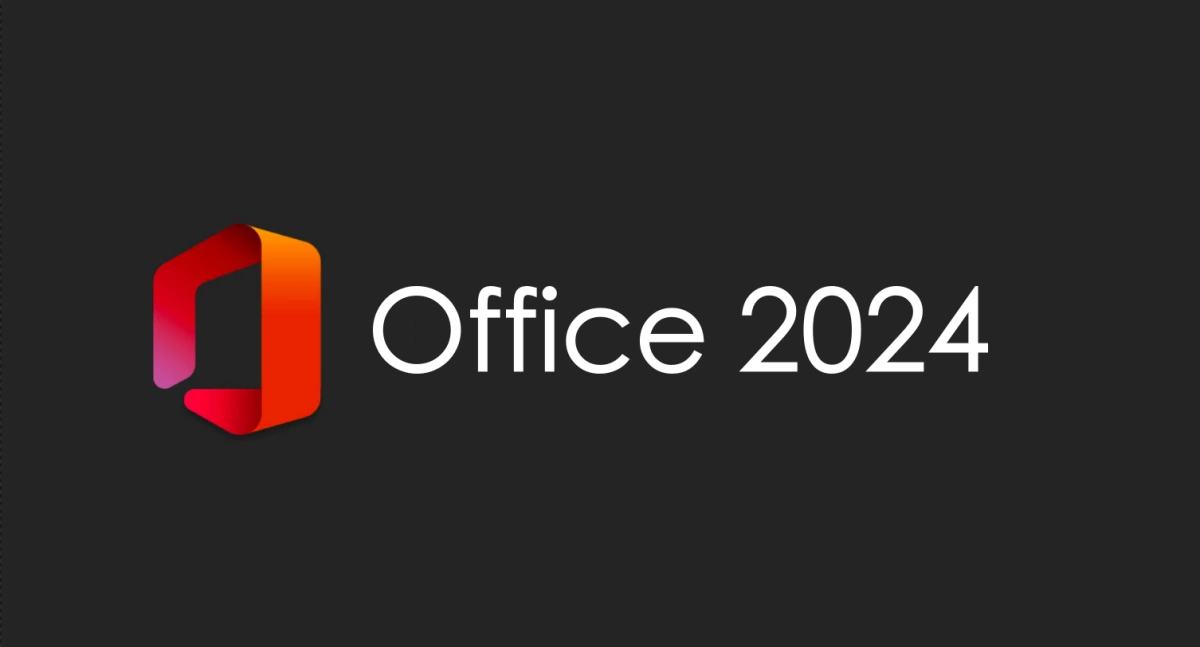
نصب آفیس 2024 در کمتر از 10 دقیقه
آموزش نصب آفیس 2024 به گونهای طراحی شده است که در شرایط مناسب، کل فرآیند میتواند در کمتر از 10 دقیقه انجام شود. برای رسیدن به این سرعت، ابتدا مطمئن شوید که فایل نصاب را از قبل دانلود کردهاید و سیستم شما حداقل نیازمندیها را دارد. استفاده از هارد SSD و اتصال اینترنت پایدار میتواند سرعت نصب را بهطور قابل توجهی افزایش دهد.
پس از اجرای فایل Setup، مراحل نصب شامل انتخاب برنامهها، تعیین مسیر نصب و کلیک روی Install انجام میشود. اگر قصد دارید همه برنامهها نصب شوند، مطمئن شوید فضای کافی روی درایو اصلی موجود باشد تا نصب بدون خطا انجام شود. برای نصب سریعتر، میتوانید گزینههای غیرضروری مانند Access یا Publisher را غیرفعال کنید و تنها برنامههای مورد نیاز مانند ورد، اکسل و پاورپوینت را نصب کنید. پس از پایان نصب، سیستم را ریستارت کنید و اولین برنامه را باز کنید تا فعالسازی آغاز شود.
تفاوت نسخه Home، Pro و Enterprise آفیس 2024
آفیس 2024 در چند نسخه مختلف عرضه شده است که هر کدام با توجه به نیاز کاربران طراحی شدهاند و آموزش نصب آفیس 2024 شامل توجه به انتخاب نسخه مناسب نیز میشود. نسخه Home بیشتر برای کاربران خانگی و دانشآموزان مناسب است و شامل برنامههای اصلی مانند ورد، اکسل و پاورپوینت میشود. این نسخه ساده و سبک است و امکانات پایهای برای کارهای روزمره و تحصیلی را فراهم میکند.
نسخه Professional Plus برای کاربران اداری و کسبوکارها طراحی شده و علاوه بر برنامههای اصلی، شامل Access، Publisher و ابزارهای پیشرفتهتر مدیریتی و امنیتی است. این نسخه مناسب کسانی است که به برنامههای پیشرفته نیاز دارند و میخواهند از تمام قابلیتهای آفیس در محیط کاری استفاده کنند.
نسخه Enterprise مخصوص سازمانها و شرکتهای بزرگ است و امکانات مدیریتی و شبکهای پیشرفتهای دارد. این نسخه امکان مدیریت گروهی و مرکزی کاربران، نصب روی چند سیستم بهصورت همزمان و دسترسی به ابزارهای امنیتی پیشرفته را فراهم میکند. بنابراین قبل از شروع آموزش نصب آفیس 2024، انتخاب نسخه مناسب اهمیت زیادی دارد تا نرمافزار با نیازهای شما هماهنگ باشد و از نصب بدون مشکل و استفاده بهینه اطمینان حاصل شود.
بررسی امکانات جدید آفیس 2024 پس از نصب
پس از نصب آفیس 2024، کاربران متوجه تغییرات و امکانات جدید این نسخه خواهند شد که تجربه کار با نرمافزارهای اداری را به شکل قابل توجهی بهبود میبخشد. در ورد 2024، قابلیت نوشتن هوشمند یا Smart Writing بهبود یافته و به کاربران کمک میکند تا خطاهای گرامری و نگارشی را در لحظه اصلاح کنند و متنهای حرفهایتر ایجاد کنند. همچنین رابط کاربری نرمتر و مدرنتر شده است و دسترسی به ابزارهای پرکاربرد سریعتر انجام میشود.
در اکسل 2024، امکانات تحلیل دادهها و فرمولهای پیشرفته با بهرهگیری از هوش مصنوعی ارتقا یافتهاند. کاربران میتوانند دادههای حجیم را با سرعت بیشتری پردازش کنند و نمودارها و گزارشهای دقیقتری تولید کنند. پاورپوینت 2024 نیز دارای ابزارهای طراحی مدرن و تمهای متنوع است که ساخت اسلایدهای جذاب و حرفهای را سادهتر میکند. علاوه بر این، هماهنگی بهتر برنامهها با ویندوز 11 و قابلیت اجرای سریعتر فایلها باعث میشود عملکرد کلی آفیس 2024 نسبت به نسخههای قبلی بهبود چشمگیری داشته باشد.

دانلود، نصب و فعالسازی گامبهگام آفیس 2024 برای همه کاربران
دانلود، نصب و فعالسازی گامبهگام آفیس 2024 برای همه کاربران به گونهای طراحی شده است که حتی افراد مبتدی نیز بتوانند بدون مشکل از این مجموعه استفاده کنند. ابتدا باید فایل نصاب معتبر آفیس 2024 را از منبع رسمی یا مطمئن دانلود کنید و مطمئن شوید حجم کافی در درایو سیستم موجود است. استفاده از فایل اورجینال باعث میشود مراحل نصب و فعالسازی بدون خطا انجام شود و از مشکلات امنیتی جلوگیری شود.
پس از دانلود، فایل Setup را اجرا کرده و در مرحله انتخاب برنامهها، میتوانید همه برنامهها یا فقط موارد مورد نیاز مانند ورد، اکسل و پاورپوینت را انتخاب کنید. مسیر نصب را تعیین کرده و روی Install کلیک کنید. مدت زمان نصب بستگی به سرعت سیستم و تعداد برنامههای انتخابی دارد، اما معمولاً در کمتر از 10 دقیقه انجام میشود.
بعد از پایان نصب، برای فعالسازی، برنامهای مانند ورد یا اکسل را باز کنید و Product Key یا حساب مایکروسافت خود را وارد نمایید. این مرحله باعث میشود تمام قابلیتها فعال شده و نرمافزار بهصورت کامل در دسترس باشد.
جمع بندی
آموزش نصب آفیس 2024 نشان داد که با رعایت چند مرحله ساده میتوان بهسرعت و بدون خطا مجموعه کامل برنامههای ورد، اکسل، پاورپوینت و سایر ابزارهای آفیس را روی سیستم نصب کرد. از دانلود فایل نصاب معتبر گرفته تا انتخاب نسخه مناسب و فعالسازی، هر مرحله نقش مهمی در تجربه کاربری روان و بدون مشکل دارد. با دنبال کردن این مراحل، حتی کاربران تازهکار هم میتوانند از امکانات جدید و بهبودهای نسخه 2024 بهرهمند شوند و فایلها و پروژههای خود را به راحتی مدیریت کنند. استفاده از نسخه های غیر قانونی و کرکی به هیچ عنوان توصیه نمیشود. اگر قصد دارید آفیس 2024 را بهصورت اورجینال و قانونی تهیه کنید و از مزایای لایسنس رسمی بهرهمند شوید، میتوانید به فروشگاه اینترنتی پی سی باز مراجعه کنید.